Comment activer ou désactiver la découverte du réseau dans Windows 10
Ce qu'il faut savoir
- Activer/désactiver: Réseau et Internet > Centre de réseau et partage > Modifier les paramètres de partage avancés dans l'application Paramètres Windows 10.
- Les paramètres de découverte de réseau de Windows 10 peuvent rendre votre ordinateur visible ou invisible pour les autres appareils.
- Ces mêmes paramètres rendent également d'autres périphériques détectables par votre ordinateur.
Cet article explique comment activer la découverte de réseau sur un ordinateur de bureau Windows 10, un ordinateur portable ou un appareil deux-en-un tel qu'un Microsoft Surface. Vous pouvez également utiliser ces instructions pour vérifier si la découverte du réseau est activée ou désactivée ou si vous pensez que certains paramètres ont récemment changé.
Comment désactiver ou activer la découverte du réseau Windows 10
Les paramètres de découverte de réseau de Windows 10 peuvent être activés ou désactivés où et quand vous le souhaitez autant de fois que vous le souhaitez. Voici comment trouver les paramètres de découverte du réseau Windows 10 et les utiliser pour rendre votre appareil invisible ou visible pour les autres ordinateurs en réseau.
-
Ouvrez le Centre de maintenance Windows 10 dans le coin inférieur droit de l'écran et cliquez sur Développer.

-
Sélectionner Réseau.
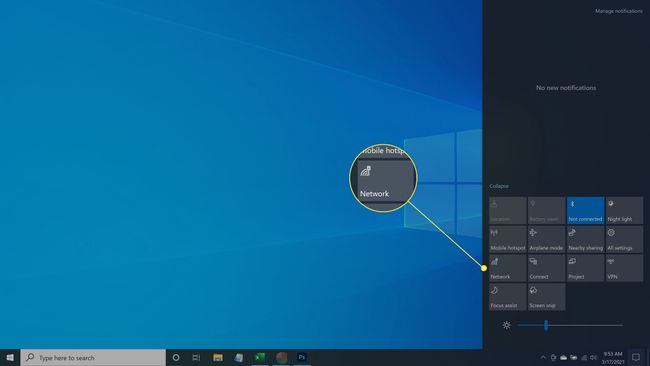
-
Sélectionner Paramètres réseau et Internet.
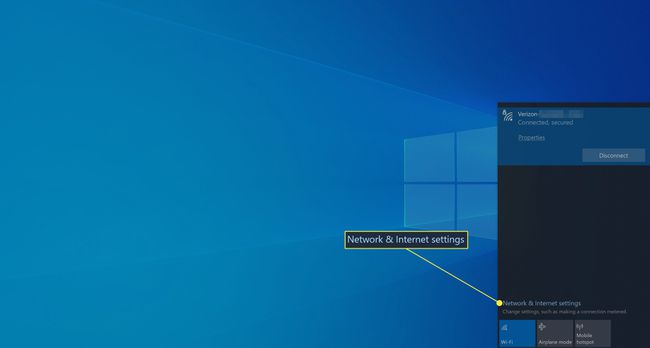
-
Faites défiler un peu et cliquez Centre de réseau et partage.
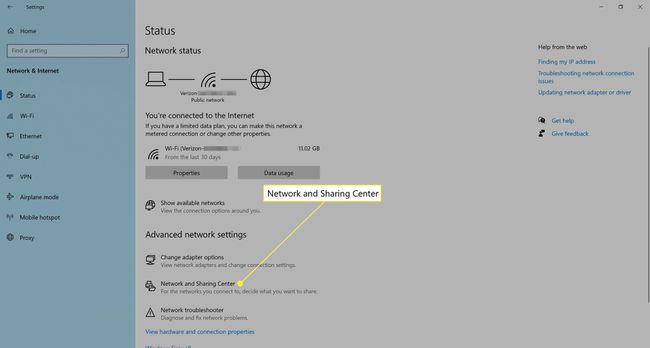
-
Les Panneau de configuration de Windows 10 devrait maintenant s'ouvrir avec une variété d'options pour la sécurité du réseau. Cliquez sur Modifier les paramètres de partage avancés du menu de gauche.

-
Assurer la Activer la découverte de réseau est coché si vous souhaitez activer la découverte du réseau sur votre appareil Windows 10. Si vous souhaitez désactiver la découverte du réseau, cliquez sur le point à côté de Désactiver la découverte de réseau.
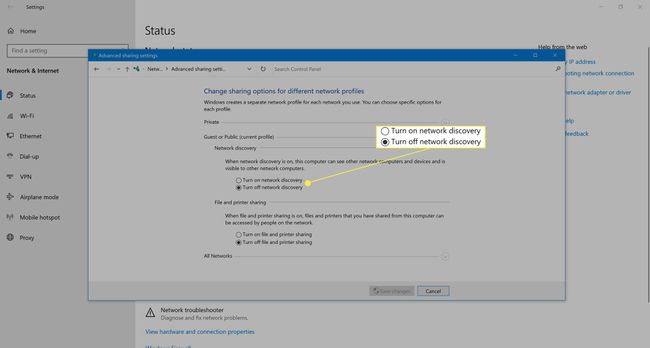
Ici, vous pouvez également activer ou désactiver le partage de fichiers et d'imprimantes.
-
Lorsque vous êtes prêt, cliquez sur Sauvegarder les modifications et fermez les fenêtres Panneau de configuration et Paramètres.
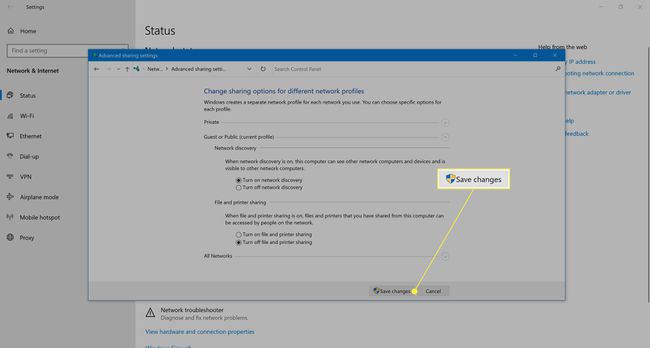
Que signifie la découverte de réseau Windows 10?
La découverte de réseau fait référence à la capacité de votre ordinateur Windows 10 à se connecter à d'autres appareils à proximité et également à être trouvé par eux.
Activer ou activer les paramètres de découverte du réseau Windows 10 signifie rendre votre appareil détectable et connectable. La désactivation ou la désactivation de ces paramètres protège essentiellement votre ordinateur ou ordinateur portable des autres appareils à proximité en le rendant invisible.
Si vous souhaitez travailler hors ligne, vous n'avez pas du tout besoin de modifier les paramètres de découverte de réseau de Windows 10. Tout ce que vous devez faire dans ce cas est désactivez le Wi-Fi de votre appareil Windows 10 ou activez son mode Avion.
En règle générale, vous n'avez pas à vous soucier d'activer la découverte du réseau, car Windows 10 basculera automatiquement entre les deux paramètres en fonction de votre type de connexion et du niveau de sécurité disponible sur le réseau. La vérification de ces paramètres peut être utile si vous essayez de vous connecter à un autre appareil et que vous ne pouvez cependant pas le voir comme une option de connexion disponible. Ils peuvent également valoir la peine de vérifier si quelqu'un d'autre ne peut pas trouver votre appareil, comme lorsque vous essayez de connecter une Microsoft Surface à un ordinateur.
